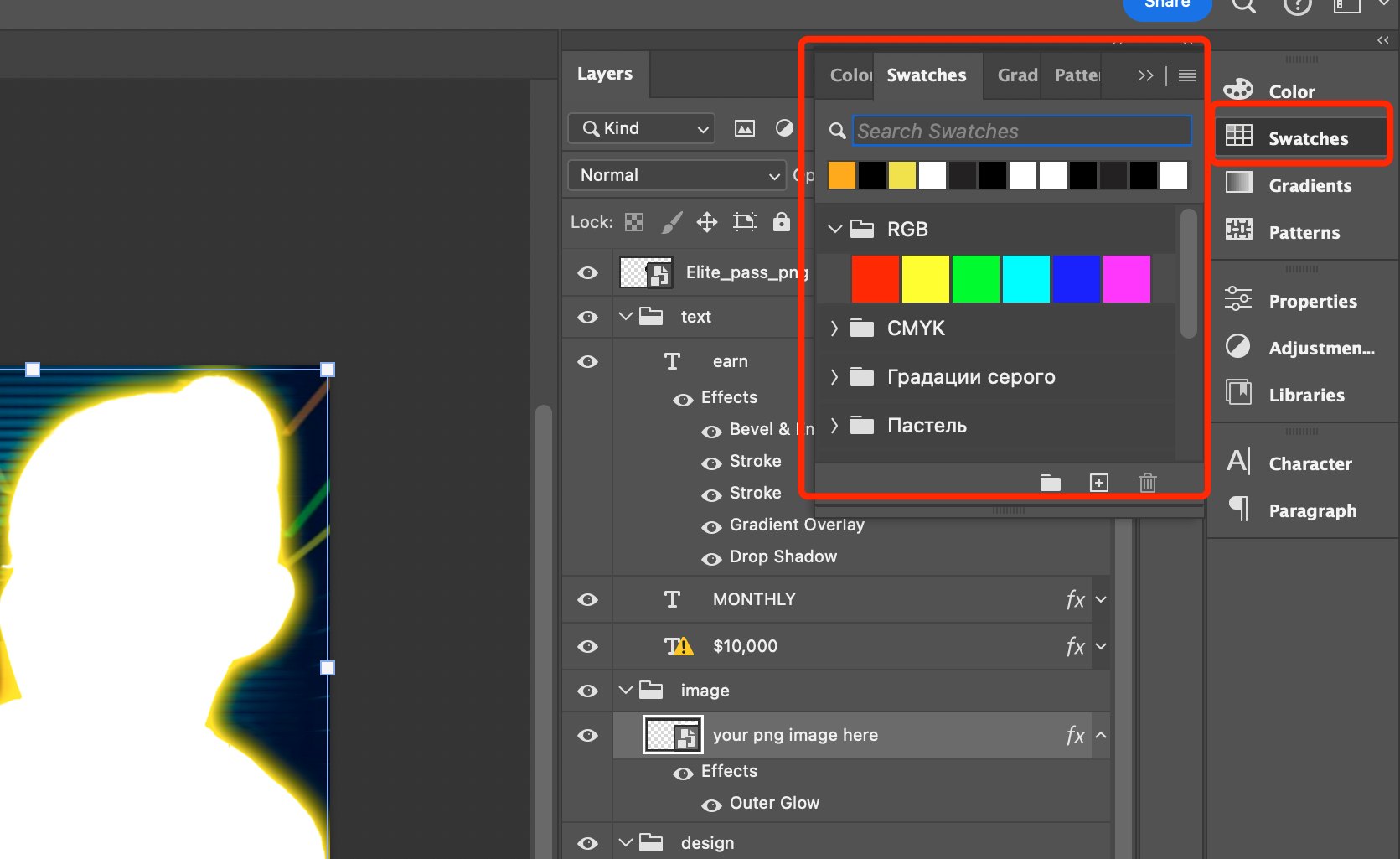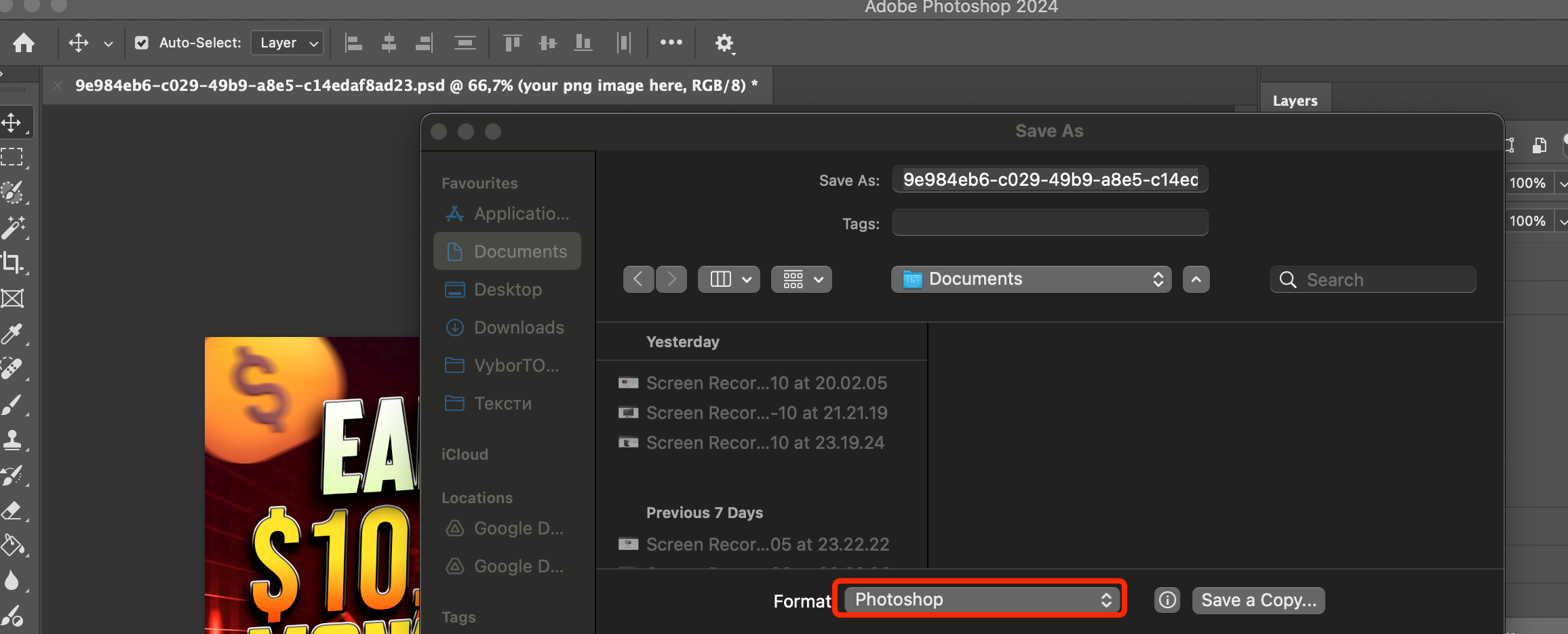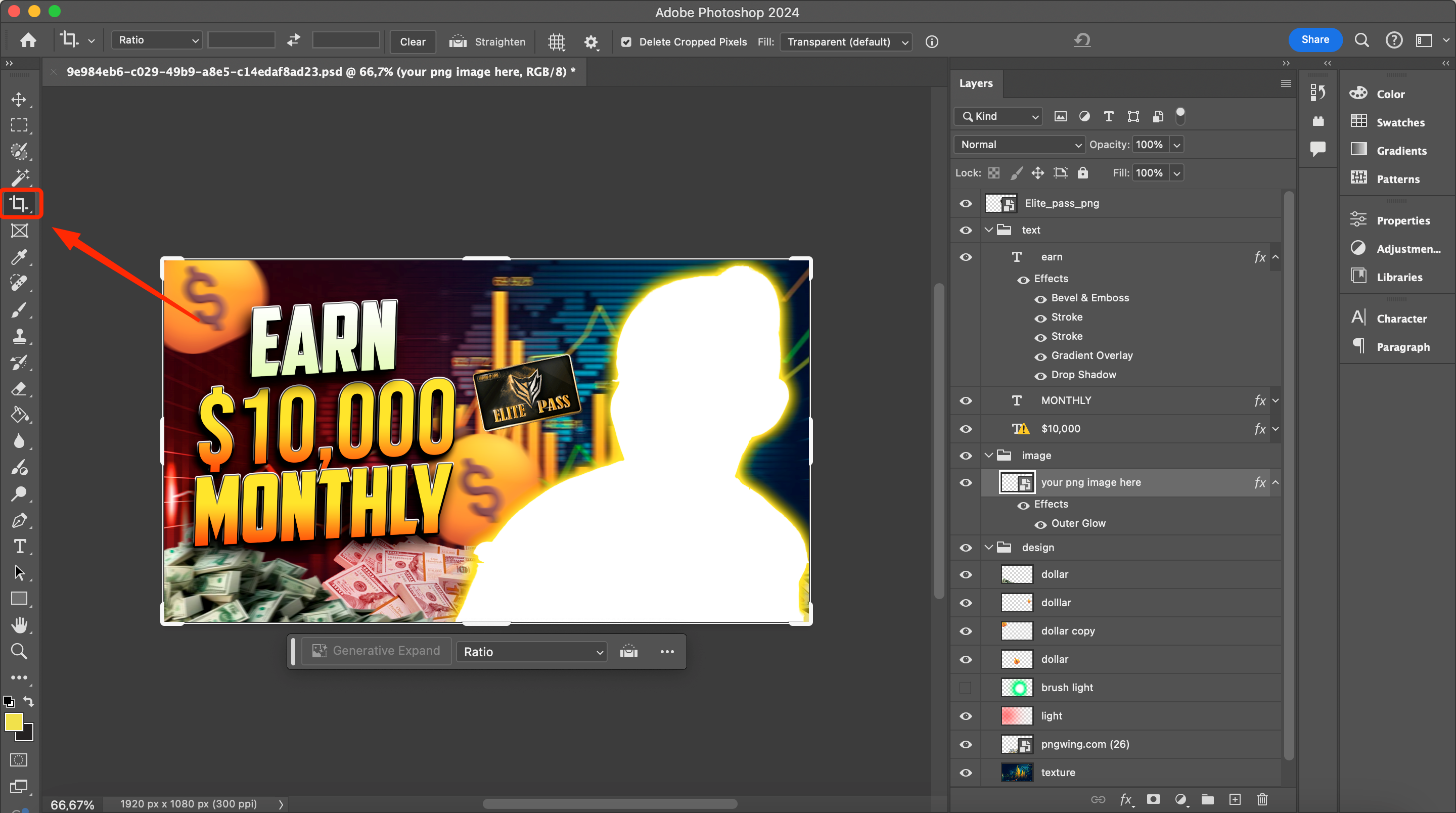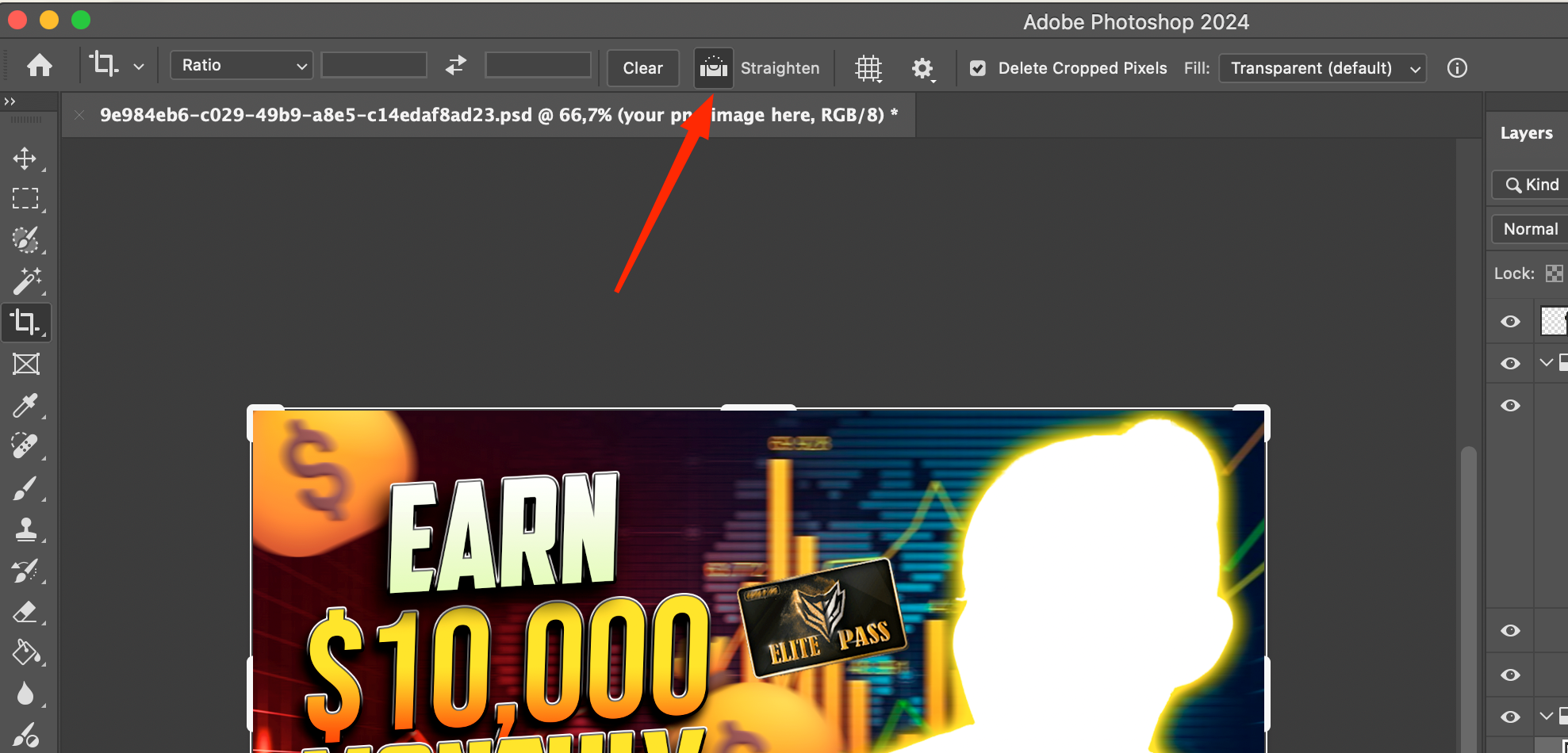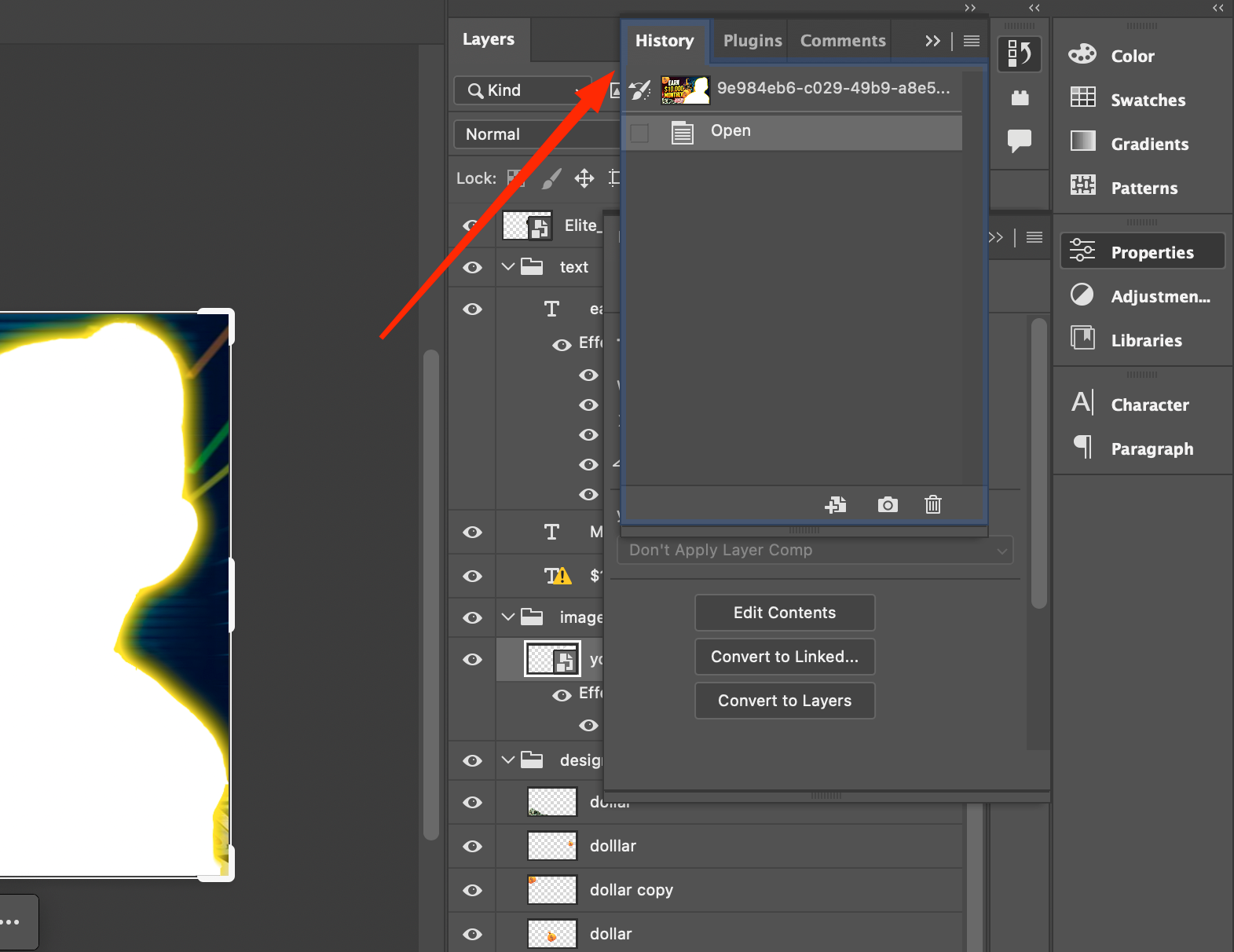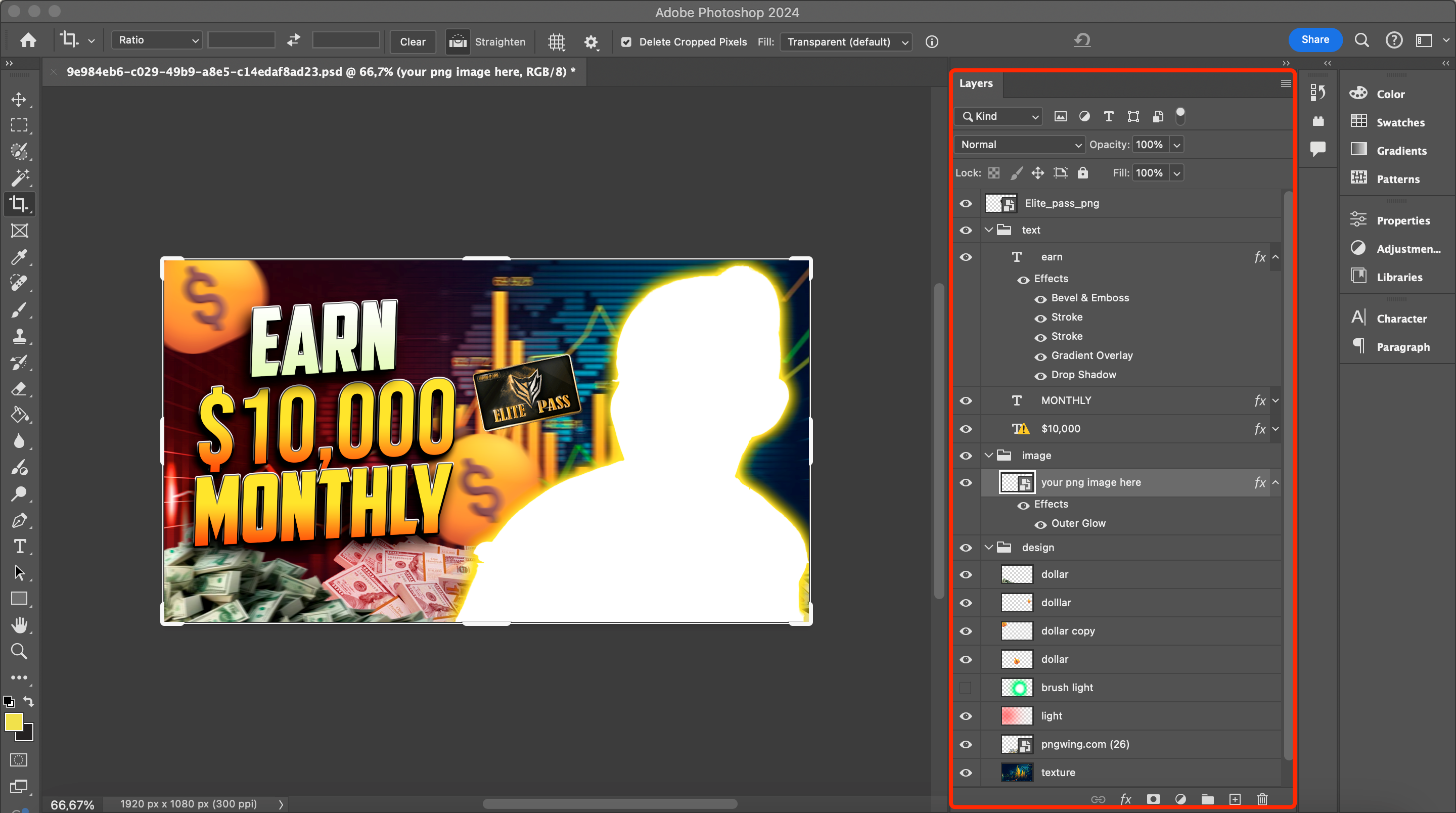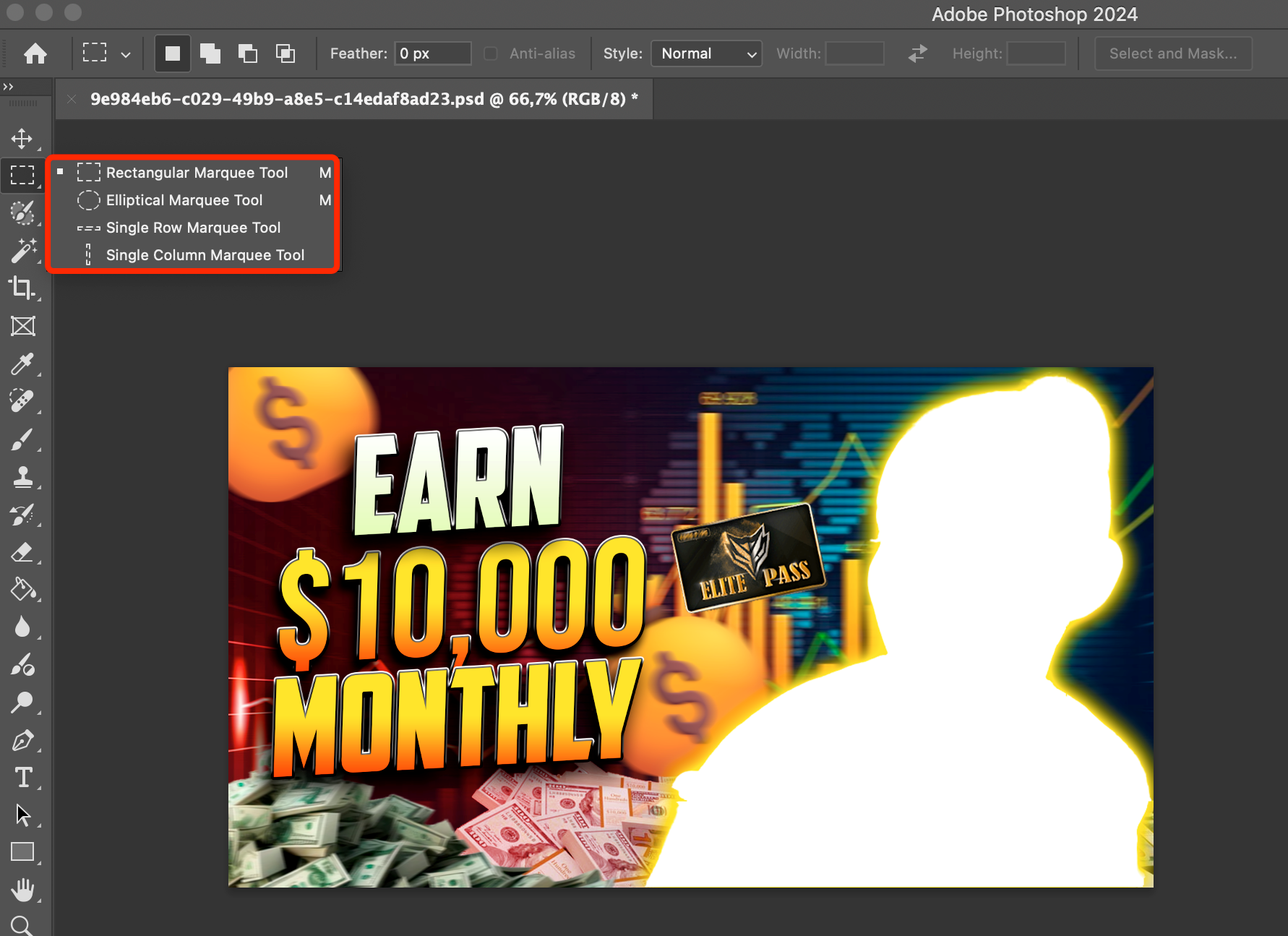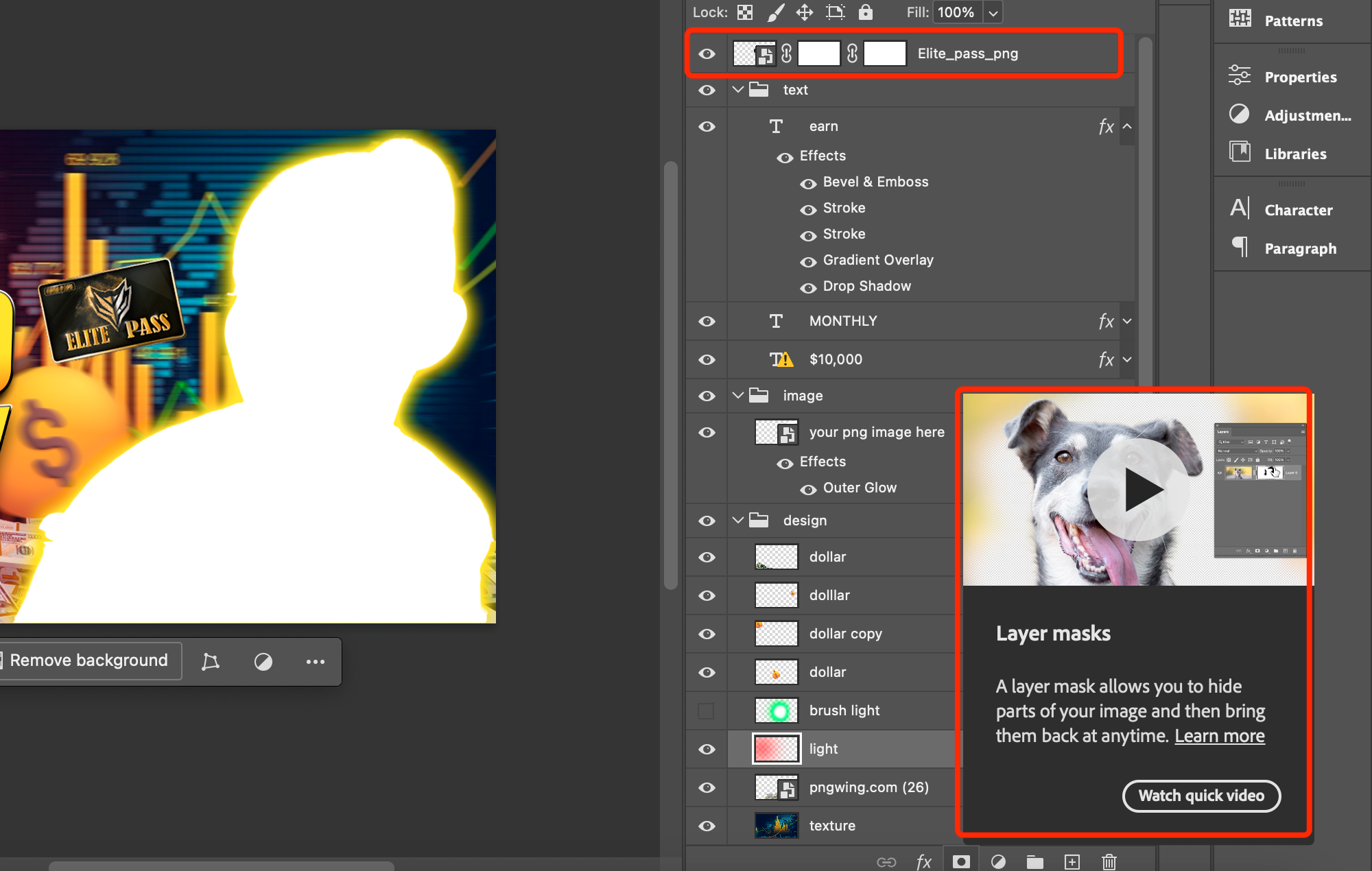Daugeliui pradedančiųjų "Adobe Photoshop" atrodo kaip tankus miškas, nes jos sąsaja gali atrodyti pernelyg sudėtinga: daugybė funkcijų ir įrankių, daugybė sparčiųjų klavišų ir kombinacijų, įvairios piktogramos ir t. t. Tačiau norint laisvai jaustis grafiniame redaktoriuje, pakanka išmokti pagrindinius aspektus ir įvaldyti kelis pagrindinius įrankius. Šiandien pakalbėsime apie svarbiausias programos funkcijas.
# 1 paletė
Daugeliu atvejų didžiulį "Adobe Photoshop" meniu naudoja 25% fotografai ir grafikos dizaineriai, nes pagrindiniai įrankiai yra greitai pasiekiami. Patyrę naudotojai kartais jį atidaro, pasitenkindami viena palete dešiniajame naršymo meniu. Įvairios meniu komandos lengvai iškviečiamos sparčiaisiais klavišais.
Paletėje galima rasti pagrindinę, teksto ir fono spalvas, taip pat yra papildomų funkcijų parametrams, komandoms ir išplėstiniams įrankiams gauti. Kad būtų patogu naudotis redaktoriumi, pakanka 5-7 palečių.
Tai:
- Įrankiai - svarbiausi darbo įrankiai.
- Parinktis - rankiniai redagavimo nustatymai.
Dirbdami su darbo aplinka, galite pritaikyti padėklų išdėstymą pagal savo pageidavimus. Piktograma yra viršutiniame dešiniajame kampe.
Be to, norėdami optimizuoti sąsają ekrane, turėtumėte išmokti dirbti su sparčiuoju klavišu "F", kuris leidžia atidaryti apdorojamą paveikslėlį. Dar kartą spustelėjus šį mygtuką, bus rodomas viso ekrano režimas, o meniu ir paletės išnyks. Jei dar kartą spustelėsite F, atsidursite pradiniame sistemos režime.
Taip pat skaitykite: Kaip "Photoshop" programoje padaryti nuotrauką šviesesnę
#2 PSD formatas
"Adobe Photoshop" standartas formatas yra PSD. Jį rasite išsaugojimo lange spustelėję "File" ir "Save as". Tuomet faile bus išsaugoti visi sluoksniai ir pradiniai duomenys, kad vėliau juos būtų galima redaguoti. JPEG arba PNG formatai tokios funkcijos nesuteikia.
Todėl patyrę naudotojai iš anksto išsaugo paveikslėlį PSD formatu, kai tik jis atsiduria jų rankose. Šiuo atveju, nepriklausomai nuo šaltinio formato, geriau sukurti kopiją PSD formatu.
#3 Pasėliai
Šis įrankis skirtas ne tik apkarpyti nuotrauką, bet ir pasukti ją norimu kampu. Taip pat yra parinktis Tiesinti. Joje galima naudoti gulsčiuką, kuris leidžia išlyginti horizontalę ir ištaisyti liniją. Šis metodas leidžia be didelių problemų išlyginti horizontą kraštovaizdžio nuotraukose.
Atkreipkite dėmesį į žymimojo langelio Ištrinti apkarpytus pikselius padėtį. Jis yra atsakingas už apkarpytų lygių ištrynimą. Jei šis žymimasis langelis įjungtas, viskas, kas yra už kadro ribų, išnyks. Iš esmės žymimąjį langelį galima panaikinti, kad turėtumėte galimybę pakartoti apkarpymą, jei kas nors padaryta ne taip, kaip planuota.
#4 Istorijos paletė
Kita naudinga paletė vadinama "Istorija". Ji skirta nuosekliai išsaugoti paveikslėlio būseną prieš potėpius, koregavimo sluoksnį ar kitą operaciją. Naudodami šį įrankį galite grįžti į ankstesnį apdorojimo etapą, nenaudodami kelių atšaukimo spartieji klavišai.
Tačiau šis įrankis turi vieną trūkumą: jo negalima naudoti nelinijinėms operacijoms atšaukti. Tai elementarių atšaukimo operacijų būdas. Palete galite naudotis tik tol, kol uždarote failą.
#5 Sluoksniai
Visų "Adobe Photoshop" veiksmų pagrindas yra sluoksniai. Jie reikalingi skirtingoms nuotraukoms sujungti, specialiems efektams gauti, pridėti vektorines figūras, tekstą ir atlikti kitas operacijas. Juos galima palyginti su permatomų popieriaus lapų krūva ant stalo. Sluoksnius galima lengvai perkelti, kad pakeistumėte vaizdo ir neskaidrumo parametrą.
Žinomos dvi sluoksnių kategorijos: koregavimo sluoksniai ir rastriniai sluoksniai.
- Koregavimo sluoksniai - tai tipiškas "šviesos filtras", dedamas ant vaizdo. Šis įrankis suteikia galimybę pritaikyti apšvietimo efektus, švytėjimą, šešėlius, potėpius ir kt.
2. Rastriniai sluoksniai apima tinklelio formato pikselius.
Jei "Adobe Photoshop" darbo srityje pagal numatytuosius nustatymus jo nėra, sluoksnių langą galite įjungti per "Windows" meniu.
#6 atranka
Norėdami įsisavinti funkciją "Pasirinkimas", turite atlikti bandomąsias operacijas su pradiniu sluoksniu. Dažnai šis įrankis naudojamas paveikslėlio daliai padidinti arba sumažinti. Jo pagalba lengva pašalinti, pridėti ar perkelti objektą. Taip pat "Atrinkimas" naudojamas retušuojant, jei reikia apytiksliai apriboti korekcinio įrankio sritį.
Objektai išskiriami naudojant skirtingus įrankius. Pagrindiniai yra "elipsė" ir "stačiakampis". Jei reikia išrinkti sudėtingą formą, geriau naudoti "laso". Jei naudojate komandą "Objekto pasirinkimo įrankis", programa pati apibrėš objektą. Ši parinktis būtina pradedantiesiems: jei jie neturi savarankiško pasirinkimo patirties.
Taip pat galite nukopijuoti izoliuotą elementą ir perkelti jį į naują sluoksnį. Šią užduotį supaprastins komanda Cmd + J.
#7 Sluoksnių kaukės
Sluoksnis ir pasirinkimas sudaro sluoksnio kaukę, tiksliau - "galutinę formą". Tai savotiškas trafaretas, taikomas konkrečiai paveikslėlio daliai.
Pavyzdžiui, priartinote modelio akis. Ir norėdami jas priderinti prie odos atspalvis, vargu ar bus patogu tai daryti trintuku ar šepetėliu. Užtenka vieno neteisingo judesio ir atsiras tuščia sritis. Tokioms užduotims atlikti buvo sukurta sluoksnio kaukė. Ji sąveikauja su bitų žemėlapio sluoksniu, paversdama jį stebuklinga kauke. Tai leidžia teisingai ištrinti reikiamus fragmentus nepakenkiant paveikslėliui. Kartu su koregavimo sluoksniu kaukė susilpnina jo poveikį.
Pagrindinis kaukės privalumas prieš pasirinkimą - visada galite ją perbraižyti ir patobulinti. Kaukė nepanaikina pikselių, o tik juos "paslepia". Ji taip pat leidžia keisti koregavimo sritį apdorojant koregavimo sluoksnį.
Kaip matote, pirmiau pateiktais įrankiais galite be jokių sunkumų atlikti daugumą įprastų "Adobe Photoshop" operacijų.